Google kort: Hvernig á að finna hnit fyrir staðsetningu

Sjáðu hvernig þú getur fundið hnitin fyrir hvaða stað sem er í heiminum í Google kortum fyrir Android, Windows og iPadOS.
Þegar það kemur að því að senda textaskilaboð er WhatsApp staðurinn okkar sem við notum til að tengjast vinum okkar. Frá því að senda texta í myndir til að deila núverandi staðsetningu okkar, WhatsApp hefur þróast verulega á þessum árum. Hvort sem þú átt Android tæki eða iPhone, þá er WhatsApp eitt forrit sem þú þarft að hafa í tækinu okkar. Og já, ekki má gleyma WhatsApp vefþjónustunni sem gerir okkur kleift að senda líka texta úr tölvunni okkar.
Já, þannig að sá punktur sem við erum að reyna að sanna hér er að við elskum öll WhatsApp gríðarlega og það er eitt af uppáhalds samskiptaforritunum okkar sem gerir snjallsímaupplifun okkar enn auðgandi, sérstaklega textaskilaboð. WhatsApp geymir öll fyrri samtöl okkar, miðla og tengla og fullt af öðru persónulegu efni, ekki satt? Svo, hvað ef þú ætlar að kaupa nýjan iPhone og vilt flytja öll WhatsApp spjallin þín úr núverandi Android tækinu þínu yfir á nýkeyptan iPhone? Jæja, ekki hafa áhyggjur! Við erum með þig undir. Þú getur auðveldlega flutt WhatsApp skilaboð frá Android til iPhone með því að fylgja nokkrum fljótlegum skrefum.
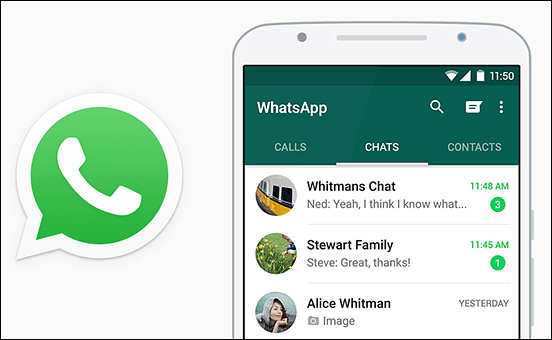
Myndheimild: Gihosoft
WhatsApp skilur mjög vel hversu dýrmætt spjall er fyrir okkur og þess vegna eru nokkrar leiðir til að flytja WhatsApp frá Android til iPhone á nokkrum augnablikum. Byrjum.
Lestu einnig: Hvernig á að læsa WhatsApp með fingraprenti eða FaceID á iPhone
Flyttu WhatsApp spjall frá Android til iPhone
Aðferð 1: Með hugbúnaði
Síðast en ekki síst, það er önnur leið sem hjálpar til við að flytja WhatsApp skilaboð frá Android til iPhone og er í gegnum flutningshugbúnað. Fjölbreytt verkfæri eru fáanleg á markaðnum sem gerir þér kleift að flytja WhatsApp auðveldlega frá Android yfir í iPhone. Í þessari færslu munum við halda okkur við Backup Trans tólið fyrir Windows PC.
Svo, fyrst skaltu hlaða niður Backup Trans tólinu á Windows á tölvuna þína og ræstu forritið.
Nú skaltu tengja bæði tækin þín við tölvuna þína með USB snúrum. Bíddu í smá stund þar til bæði tækin þekkjast af kerfinu þínu og appinu.
Veldu Android tækið þitt og þá muntu sjálfkrafa skoða öll samtölin þín í Backup Trans appinu.
Í valmyndarrúðunni vinstra megin skaltu hægrismella á nafn tækisins og smella á „Flytja skilaboð frá Android til iPhone“.
Og þú ert þá góður að fara!
Lestu einnig: Hvernig á að flytja WhatsApp skilaboðin þín frá iPhone til Android
Aðferð 2: Með Færa í iOS forrit
Jæja, þessi aðferð mun ekki hjálpa þér mikið í því ferli að flytja WhatsApp spjall frá Android til iPhone en getur hjálpað þér að flytja annað mikilvægt efni eins og tengiliði, textaskilaboð, myndir, myndbönd, bókamerki, pósta, dagatalsviðburði úr Android tækinu þínu til iPhone.
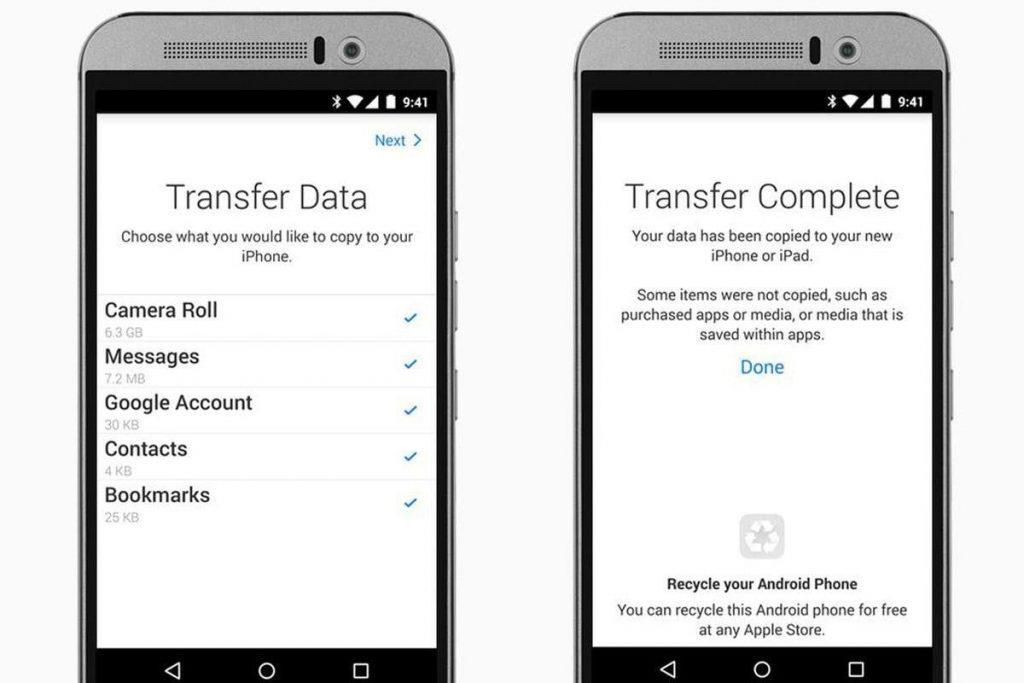
Myndheimild: The Verge
Allt sem þú þarft að gera er einfaldlega að setja upp Move to iOS appið frá Google Play versluninni . Fylgdu leiðbeiningunum á skjánum til að flytja efnið auðveldlega á milli Android yfir í nýkeypta iPhone tækið þitt .
Svo fólk hér voru þrjár áhrifaríkustu en samt einföldu leiðirnar til að flytja WhatsApp skilaboð frá Android til iPhone án vandræða. Fyrir allar aðrar fyrirspurnir eða athugasemdir, ekki hika við að smella á athugasemdareitinn!
Sjáðu hvernig þú getur fundið hnitin fyrir hvaða stað sem er í heiminum í Google kortum fyrir Android, Windows og iPadOS.
Hvernig á að hætta að sjá staðsetningarskilaboðin í Chrome á Android, Windows 10 eða iPad.
Sjáðu hvaða skref á að fylgja til að fá aðgang að og eyða Google kortaefninu þínu. Svona á að eyða gömlum kortum.
Samsung Galaxy S24 heldur áfram arfleifð Samsung í nýsköpun og býður notendum upp á óaðfinnanlegt viðmót með auknum eiginleikum. Meðal margra þess
Samsung Galaxy S24 serían af snjallsímum, með flottri hönnun og öflugum eiginleikum, er vinsæll kostur fyrir notendur sem vilja Android í toppstandi
Hér eru nokkur forrit sem þú getur prófað til að hjálpa þér að ljúka áramótaheitinu þínu með hjálp Android tækisins.
Komdu í veg fyrir að Google visti allar framtíðarupptökur með því að fylgja nokkrum einföldum skrefum. Ef þú heldur að Google hafi þegar vistað eitthvað, sjáðu hvernig þú getur eytt hljóðunum þínum.
Galaxy S24, nýjasti flaggskipssnjallsíminn frá Samsung, hefur enn og aftur hækkað grettistaki fyrir farsímatækni. Með nýjustu eiginleikum sínum, töfrandi
Uppgötvaðu hvað símskeyti eru og hvernig þau eru frábrugðin hópum.
Ítarleg leiðarvísir með skjámyndum um hvernig á að stilla sjálfgefna heimasíðu í Google Chrome skjáborði eða farsímaútgáfum.








